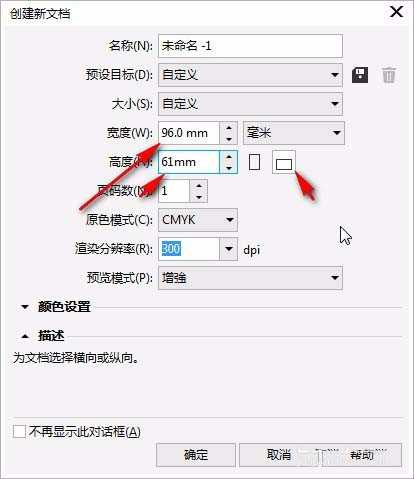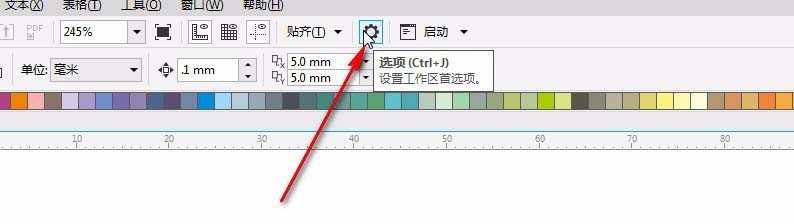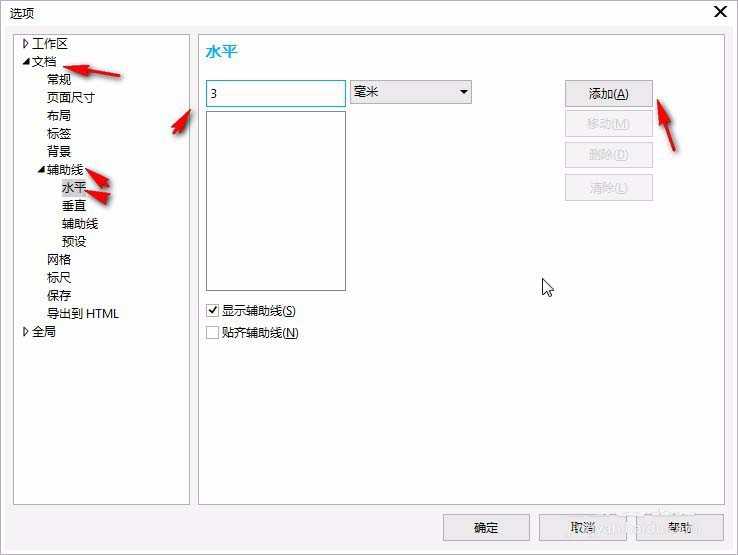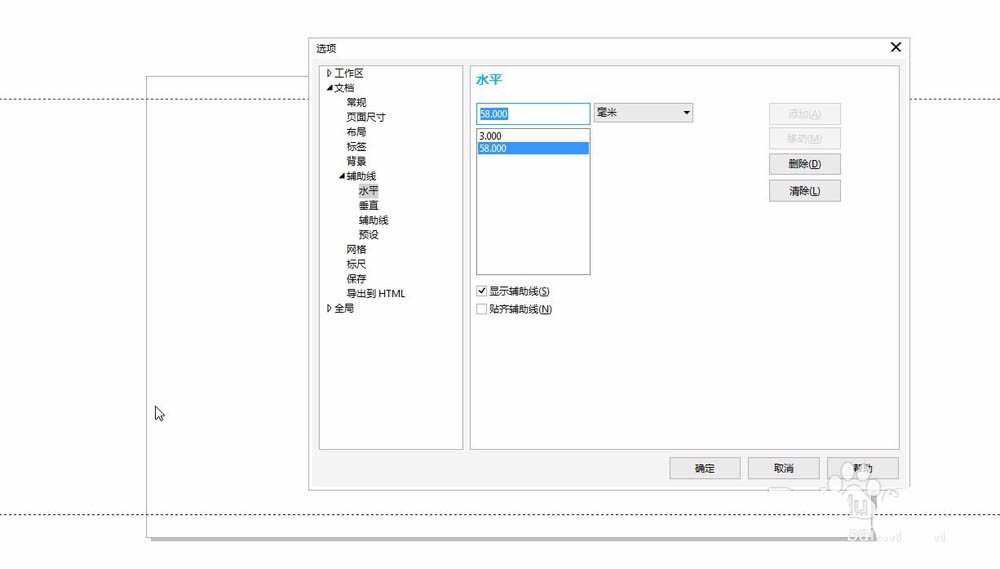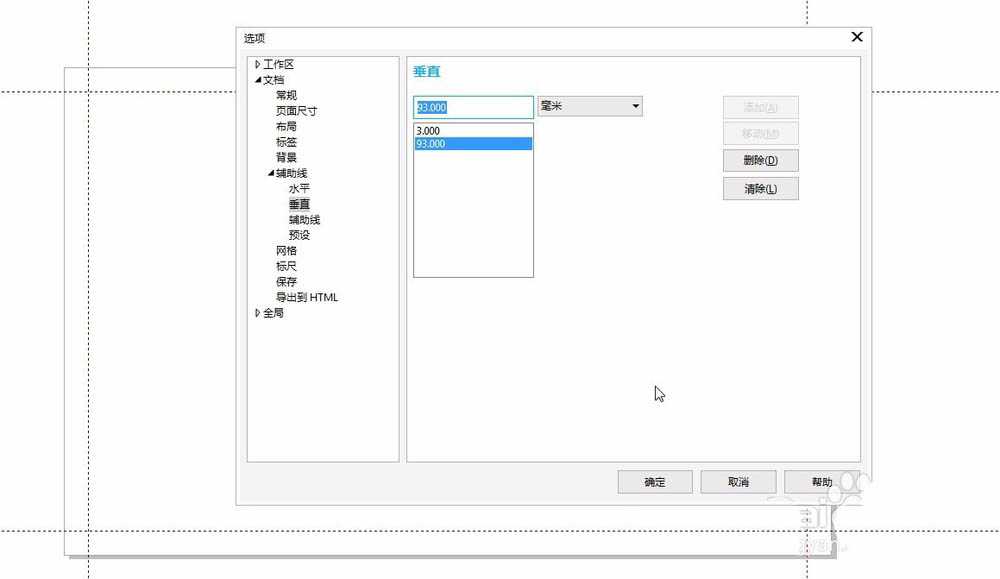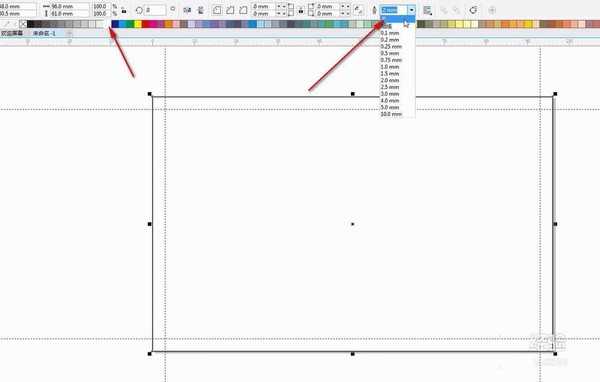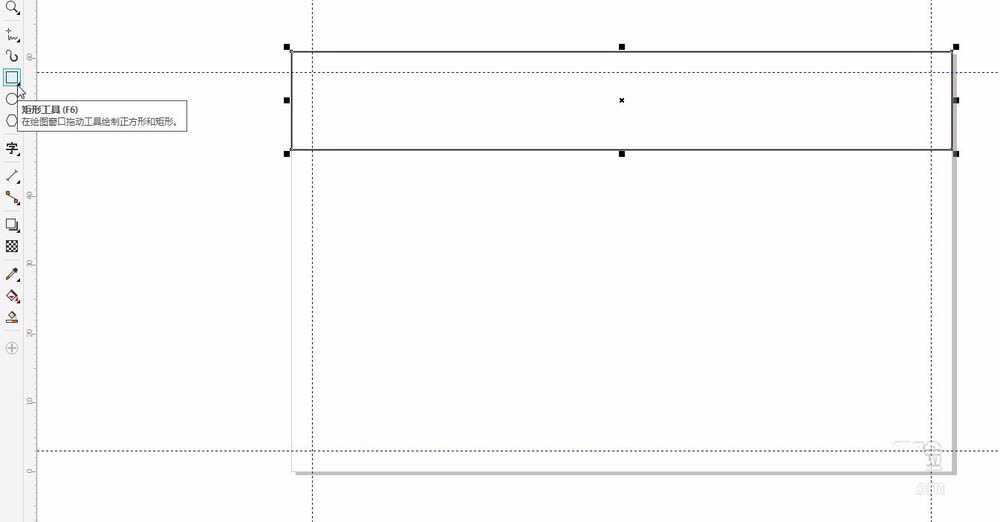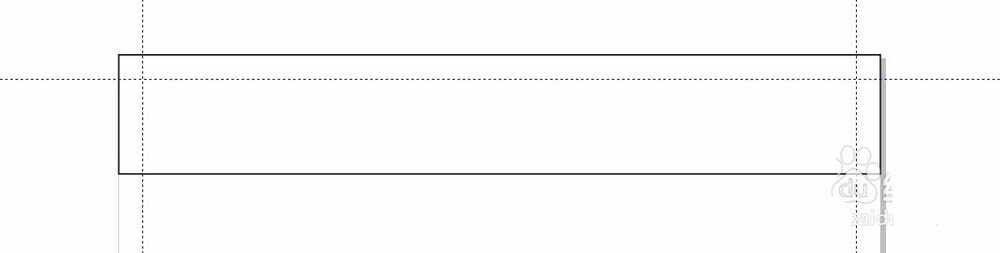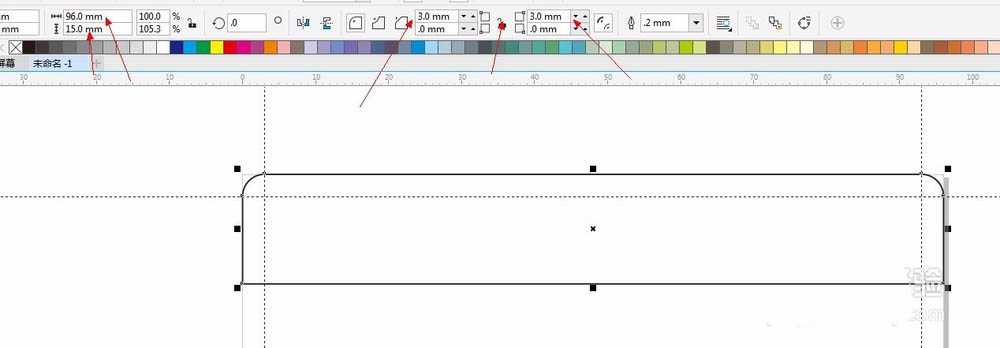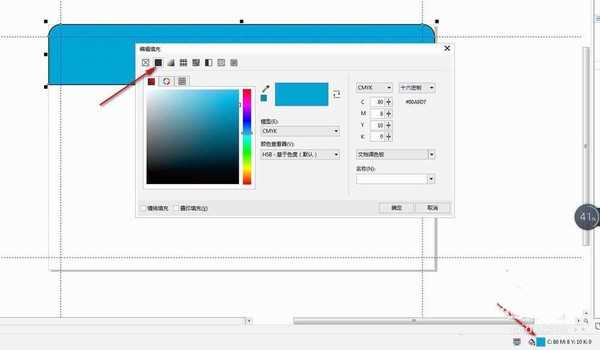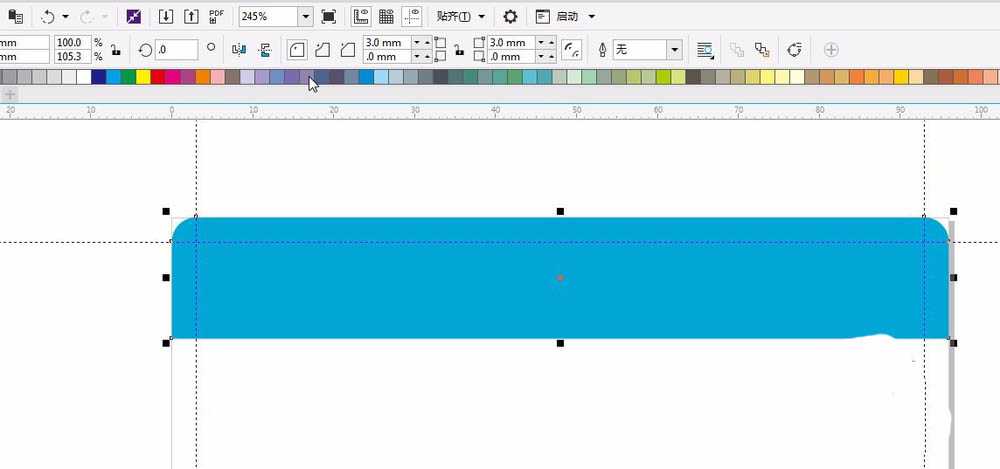蝙蝠岛资源网 Design By www.hbtsch.com
有兴趣的朋友看过来。知识点有:用了文字工具,阴影工具,矩形工具,填充工具等。今天这款工作证简单易学。没事情也可以自己学做玩玩。这里的步骤比较详细。如果有什么疑问可以给我留言哦。这里底色可以根据喜好改的。我用的是米黄色。
- 软件名称:
- CorelDRAW X8 64位 简体中文安装免费版(附序列号)
- 软件大小:
- 547.9MB
- 更新时间:
- 2016-11-23立即下载
1、打开cdr 软件,新建一文件宽为96mm,高61mm,的横向页面。
2、设置水平辅助线,点击工具栏的,选项(ctrl+j)-->文档-->辅助线-->水平:3mm-->单击:添加,按钮。 然后添加水平:58mm的辅助线。
3、设置垂直辅助线。同样点击工具栏的,选项(ctrl+j)-->文档-->辅助线-->垂直:3mm,单击添加按钮再;输入:93mm,再次单击添加按钮。点击确定。
4、选择矩形工具,绘制一个与页面大小相等的矩形。填充白色,去除轮廓线。
5、再次使用矩形工具,在页面的上方绘制一个小矩形。如图所示。设置小矩形的宽:96mm;高:15mm;移动调整到对其第一个矩形上部。设置左右上半部分圆角半径为3mm;并填充;
6、小矩形填充蓝色。c:80 m: 8 y:10 k: 0;具体如图 操作就可以。去除轮廓线。
上一页12 3 下一页 阅读全文
标签:
CDR,工作证
蝙蝠岛资源网 Design By www.hbtsch.com
广告合作:本站广告合作请联系QQ:858582 申请时备注:广告合作(否则不回)
免责声明:本站文章均来自网站采集或用户投稿,网站不提供任何软件下载或自行开发的软件! 如有用户或公司发现本站内容信息存在侵权行为,请邮件告知! 858582#qq.com
免责声明:本站文章均来自网站采集或用户投稿,网站不提供任何软件下载或自行开发的软件! 如有用户或公司发现本站内容信息存在侵权行为,请邮件告知! 858582#qq.com
蝙蝠岛资源网 Design By www.hbtsch.com
暂无CDR怎么绘制一个简单的工作证?的评论...
更新日志
2025年12月26日
2025年12月26日
- 小骆驼-《草原狼2(蓝光CD)》[原抓WAV+CUE]
- 群星《欢迎来到我身边 电影原声专辑》[320K/MP3][105.02MB]
- 群星《欢迎来到我身边 电影原声专辑》[FLAC/分轨][480.9MB]
- 雷婷《梦里蓝天HQⅡ》 2023头版限量编号低速原抓[WAV+CUE][463M]
- 群星《2024好听新歌42》AI调整音效【WAV分轨】
- 王思雨-《思念陪着鸿雁飞》WAV
- 王思雨《喜马拉雅HQ》头版限量编号[WAV+CUE]
- 李健《无时无刻》[WAV+CUE][590M]
- 陈奕迅《酝酿》[WAV分轨][502M]
- 卓依婷《化蝶》2CD[WAV+CUE][1.1G]
- 群星《吉他王(黑胶CD)》[WAV+CUE]
- 齐秦《穿乐(穿越)》[WAV+CUE]
- 发烧珍品《数位CD音响测试-动向效果(九)》【WAV+CUE】
- 邝美云《邝美云精装歌集》[DSF][1.6G]
- 吕方《爱一回伤一回》[WAV+CUE][454M]